Korak za korakom namestite windows xp na prenosni računalnik. Kaj potrebujete za namestitev sistema Windows XP v računalnik
Prijatelji, s tem člankom odpiramo nov razdelek kako pravilno delati z računalnikom. Zajemali bomo vprašanja, kot je pravilna namestitev sistema Windows XP, pa tudi posodobitev gonilnikov in drugih programov za vsakodnevno uporabo.
Mnogi bodo rekli: " Kaj dati tja? Je tam vse preprosto?”. In veste, da je napačna namestitev OS v večini primerov glavni vzrok za okvare pri delu na računalniku, od banalne zamrznitve in zaviranja, do napak na ravni strojne opreme.
Kako namestite operacijski sistem v računalnik, bo odvisno od tega, kako dobro vam bo služil. Torej, ugotovimo, kako pravilno namestiti Windows XP.
Na internetu smo analizirali dovolj materiala na to temo, vendar nismo našli enostavnega in ustreznega razkritja teme. Za poenostavitev zaznavanja in boljše razumevanje postopka namestitve OS je bila pripravljena video zgodba s podrobnim opisom.
Majhna pozornost je bila namenjena takšnim malenkostim, kot so "nakup diska z operacijskim sistemom", "ali je treba prebrati licenčno pogodbo". Osredotočili smo se na začetno nastavitev nameščenega sistema.
Osnovni koraki za namestitev sistema Windows XP
- 1. Najprej morate spremeniti vrstni red zagona v BIOS -u v »zagon z optičnega diska«. Če želite to narediti, morate ob nalaganju operacijskega sistema klikniti » F2"Ali" DEL", In pojdi na" BOOT”, Kje s pritiskom na“ + "ali" - ”, Uredite vrstni red nalaganja tako, da bo vnos“ CD-Rom pogon”Bil je na samem vrhu.

- 2. Shranite nastavitve s pritiskom na “ F10”. Ko znova zaženete računalnik, se prikaže sporočilo » Za zagon s CD -ja pritisnite katero koli tipko.”, Za začetek prenosa morate pritisniti katero koli tipko namestitveni disk.
- 3. Nato se bodo začele priprave na namestitev operacijskega sistema. Ko se prikaže okno dobrodošlice, vas bo sistem znova prosil, da potrdite namero o namestitvi novega operacijskega sistema, pritisnite tipko “Enter”.
- 4. Ko se prikaže licenčna pogodba, kliknite » F8”Če želite sprejeti in nadaljevati z namestitvijo.
- 5. Če znova namestite OS, bo namestitveni program poskušal obnoviti nameščena različica... Tega ne potrebujemo, pritisnemo "Esc".
- 6. Naprej, morda najpomembnejša stvar. Izbira particije za namestitev. Če že imate a priori Trdi disk razdeljeno na logične particije: sistem in enega ali več uporabnikov, to je zelo dobro. Potem bo treba samo izbrisati sistemsko particijo, jo ustvariti, formatirati in nanjo namestiti nov OS.

Če trdega diska še niste delili, je treba to storiti takoj. Za kaj? Vse je zelo preprosto. Če trdi disk razdelite na sistemski in uporabniški del, ustvarite zračno blazino zase. če OS ne uspe, v najslabšem primeru preprosto znova namestite OS na formatirano sistemsko particijo, vendar bodo uporabniški podatki na uporabniški particiji ostali varni.
Kako pravilno razdeliti trdi disk, si oglejte video. Kot primer je bil v video vadnici upoštevan trdi disk velikosti 10 GB. Če trdi disk to dopušča, nastavite sistemsko particijo na vsaj 20 GB.
- 7. Nato morate particijo formatirati z vrsto datotečnega sistema NTFS. Izberite hitro obliko.
- 8. Sistem se bo znova zagnal, vzeli bomo primeren trenutek in ga obnovili na Nastavitve BIOS -a nalaganje iz trdi disk namesto CD-Rom. Kako to storiti, smo že razmišljali v prvih korakih.
- 9. Po ponovnem zagonu bo sistem nadaljeval z namestitvijo. Prvo okno, ki se prikaže, bo » Okno z regionalnimi nastavitvami”, Kjer morate izbrati postavitev tipkovnice.
- 10. Nato vas bo namestitveni program prosil, da vnesete ime in ime organizacije. Vnesite samo ime in kliknite naprej.
- 11. V oknu, ki se prikaže, vnesite Licenčni ključ izdelek. Bodi previden.
- 12. Nastavite ime računalnika. Polje skrbniškega gesla zaenkrat pustite prazno.
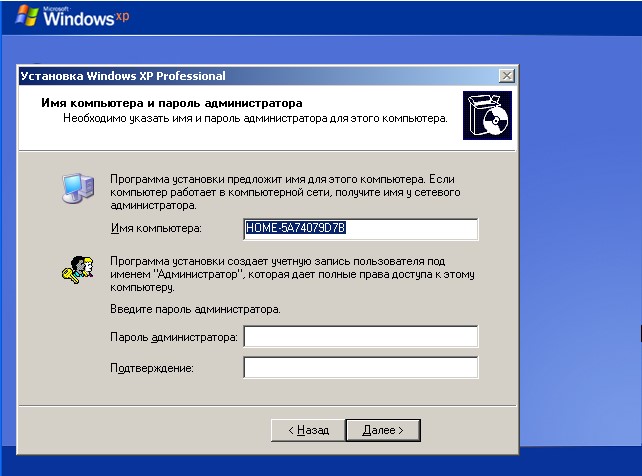
Porabite zahtevane nastavitve datum in čas. Ena stvar, trenutno pa smo pravno odpovedali prehod na zimski čas. Svetujem vam, da namestite ustrezno posodobitev z uradnega Microsoftovega spletnega mesta (WindowsXP-KB2570791-x86-RUS). To lahko storite po namestitvi operacijskega sistema.
- 13. Nato morate ugotoviti, ali bo računalnik deloval v omrežju domene ali ne. Ničesar ne spremenimo, pritisnemo " Nadalje”. Čakamo, da namestitveni program konča svoje delo in se znova zažene.
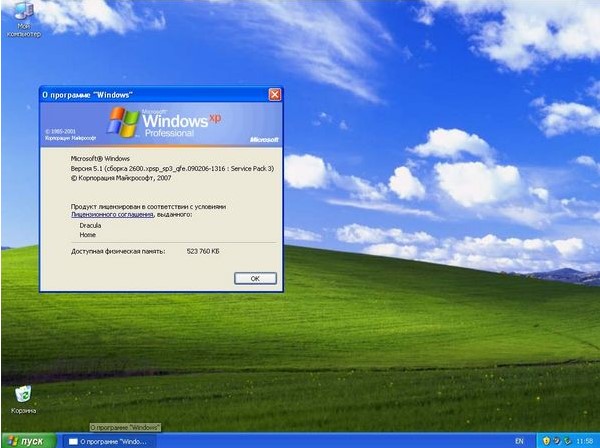
- 14. Ob prvem zagonu bo sistem poskušal samodejno prilagoditi razširitev zaslona. sprejmite jih, če ste zadovoljni z izbrano možnostjo. Ko se prikaže okno dobrodošlice, kliknite » Nadalje”, Odložimo nastavitve samodejnega posodabljanja, preskočimo nastavitve v internet, preložimo registracijo pri Microsoftu.
- 15. Ustvarite račun.
- 16. Začetna nastavitev OS je obvezna. Oglejte si video in sledite vsemu korak za korakom. Ko dokončate vse nastavitve, boste dobili optimalno konfiguriran računalnik, pripravljen za delo.
Kako pravilno namestiti Windows XP video
Ogled videoposnetka, učenje. Če nekaj ni jasno, postavljamo vprašanja.
Ponovna namestitev sistema Windows za mnoge uporabnike ostaja nekaj skrivnostnega in neznanega, v resnici pa je enostavno in hitro. Če se odločite za nadgradnjo na Windows XP in namestitev dokončate sami, vam bo ta članek pomagal obvladati vse težave in odgovoriti na številna vprašanja.
Kaj storiti pred namestitvijo sistema Windows XP
Med postopkom namestitve se datoteke na lokalnem pogonu C formatirajo. Po želji lahko izbrišete vso vsebino računalnika in ga popolnoma očistite, če pa ljubite fotografije in programe, je bolje, da tega ne storite.
Če tvoj datotečni sistem razdeljeno na več pogonov - prenesite pomembne podatke s pogona C na katerega koli drugega. Po ponovni namestitvi boste izgubili fotografije, glasbo in programe, nameščene na pogonu C.
Zajem slike Windows XP
Sistem je nameščen s katerega koli pomnilniškega medija: optičnega diska, USB medija, bliskovnega pogona. Če nimate diska z operacijskim sistemom, ga boste morali ustvariti sami. Za to so primerni programi za ustvarjanje in snemanje slik:
- Daemon orodja;
- Ultra Iso;
- Alkohol.
Daemon Tools je bolj priročno uporabljati, saj se brezplačno distribuira na uradni spletni strani: https://www.daemon-tools.cc/rus/products
Pojdite in naložite izdelek.
Za popolna navodila o snemanju slik glejte članek
- Namestite program po navodilih namestitvenega programa;
- Pojdite na razdelek za snemanje slike;
- Vstavite disk v računalnik;
- Izberite medij in začnite snemati.

Namestitev sistema Windows XP
Ko imate v rokah disk z operacijskim sistemom ali bliskovnim pogonom USB, ste shranili najpomembnejše datoteke - čas je za začetek namestitve.
- Pojdite v BIOS. Če želite to narediti, morate znova zagnati sistem s klikom na poseben gumb, ko ga vklopite. Najpogosteje je to F7 ali F12. S pritiskom na ustrezen gumb se odpre meni BIOS. Bodite previdni, saj morate imeti čas, da pritisnete gumb, preden se prikaže zagonski zagonski zaslon.
- BIOS je drugačen, vse je odvisno od njegove različice. Najpogosteje je zasnovan kot zavihki. Poiskati morate zavihek "Boot".
- V njem boste našli element " Zagon naprave Prednost ". Ta razdelek konfigurira primarni medij, s katerega se bo sistem zagnal. Privzeto nakladanje v teku s trdega diska, med namestitvijo pa morate to prednost spremeniti na optični disk ali bliskovni pogon USB.

- Zdaj izberite primarni medij s tipkami "+ -". S pomočjo spodnjega posnetka zaslona lahko preprosto razumete, kako je prevedena pomnilniška kartica in kako je preveden CD. Mediji bi morali biti prikazani v vrstici "1st Boot Device".
- Ne pozabite na zaporedje naprav, ki so bile prvotno nameščene.
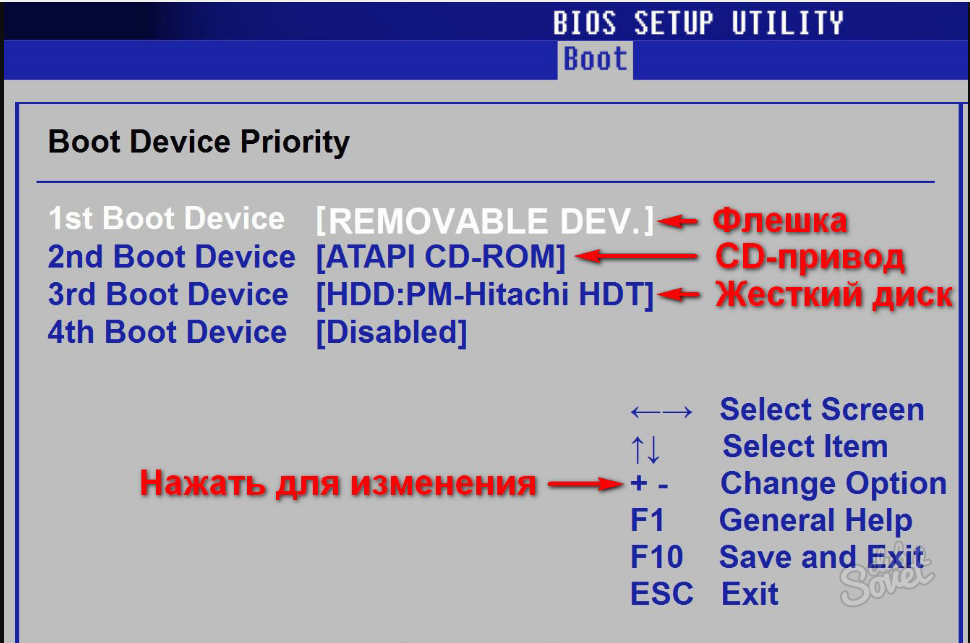
- Zdaj ostane le še klik na namestitev in počakati, da se sistem namesti. To bo trajalo eno uro, med postopkom se lahko računalnik večkrat znova zažene.
- Ko je namestitev končana, boste prejeli popolnoma nov sistem Windows XP.
![]()
Kaj morate storiti po namestitvi sistema Windows XP
To ni konec postopka. Najprej morate znova iti v BIOS in nastaviti zagonsko prednost na prvotno.
- Nato prenesite gonilnike.
- Če nimate gonilniškega diska, uporabite ta trik:
- V meniju Start pojdite na nadzorno ploščo.
- Poiščite zavihek Strojna oprema in zvok.
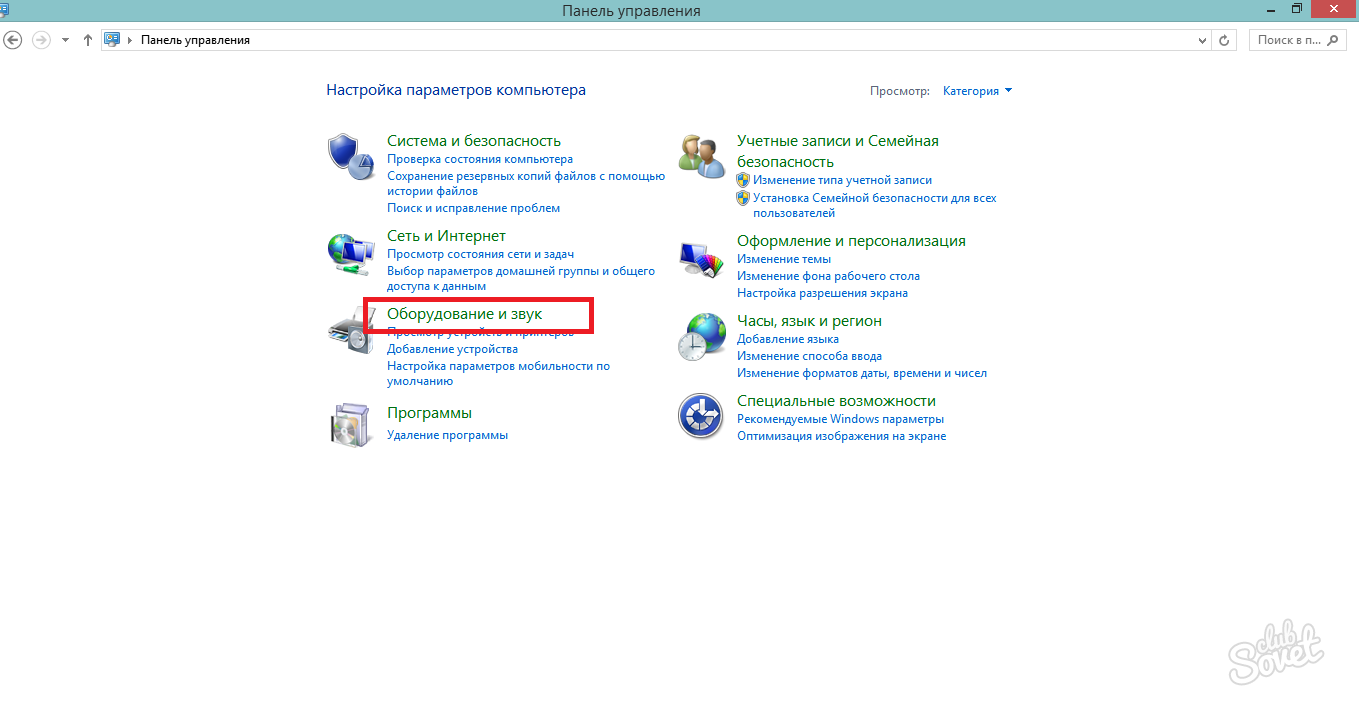
- V tem razdelku kliknite element »Upravitelj opravil«.
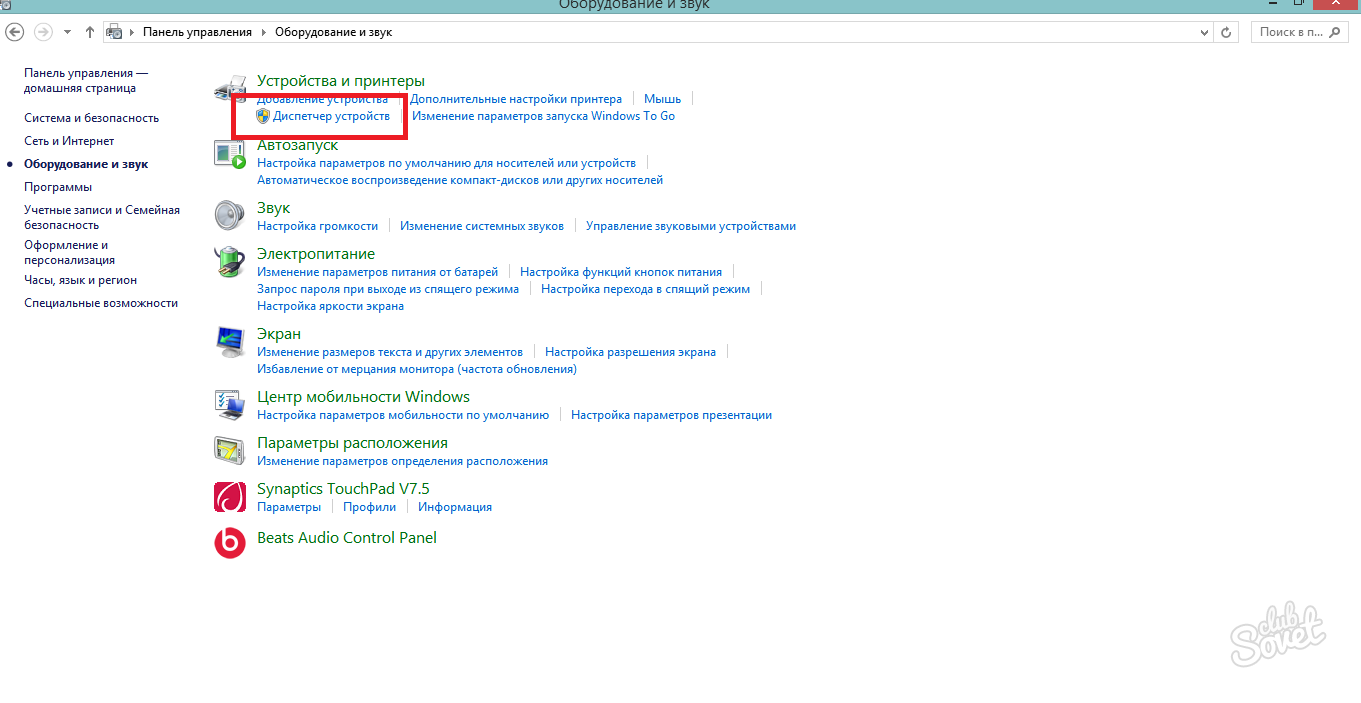
- Zdaj lahko vidite vse naprave v računalniku. Kliknite nanje desni klik miško in izberite »Posodobi gonilnike«.
Kot lahko vidite, ponovna namestitev operacijskega sistema ni tako težka.

Operacijska soba Sistem Windows XP je program, ki je nagnjen k zrušitvam. Motnje v delovanju se lahko pojavijo tako na ravni sistema kot zaradi vpliva zunanjih uporabnikov. Dolgo se takšne napake kopičijo v sistemu in računalnik se noče zagnati. V večini primerov to pomeni, da morate znova namestiti OS. Postopek namestitve je precej zahtevno delo, zato morate vedeti, kako je XP.
Zakaj proizvajalci ne morejo razviti popolne (večne) različice operacijskega sistema? Nihče še ni našel odgovora. Morda iz istega razloga ljudje ne morejo živeti večno ali ustvariti večnega vira hrane.
Mnogi se odločijo, da bodo sami začeli nameščati Windows. Večina uporabnikov med izvajanjem naleti na neznane težave, zaradi katerih Windows XP ni nameščen.
Pripravljalna faza
V pripravah na (to velja za vse različice) je treba izvesti številne dejavnosti, nekatere od njih so obvezne, druge pa po lastni presoji uporabnika:
- Pripravite se zagonski disk ali USB ključek z vašo najljubšo Sestavljanje sistema Windows XP. Priporočljivo je, da uporabite servisni paket 3, da pozneje ne bo težav pri nameščanju programov ali gonilnikov.
- Prepričajte se, da v razdelku "C" ni pomembnih informacij (pod pogojem, da je Windows že nameščen na tem trdem disku). Prenesite vse podatke, ki jih potrebujete za pogon "D" ali bliskovni pogon.
POZOR! Mape "Namizje" in "Moji dokumenti" prav tako spadajo v razdelek "C", zato bodo podatki iz teh map izbrisani.
- Naredite rezerva sistemski disk. Tako boste lahko hitro in neboleče obnovili prejšnje delo Različica za Windows XP, če bo namestitev novega prekinjena iz več razlogov.
Izbira zagonskega medija za Windows XP
Vstavite zagonski disk Windows XP ali pogon USB in zaženite računalnik. Na samem začetku zagona računalnika se prikaže okno, v katerem lahko izberete privzeto napravo za zagon. Izbira je na več načinov:
- Klikniti morate na " bližnjica", Običajno je" F8, F9, F11 ali F12 ". V oknu, ki se prikaže, preprosto izberite zagon z naprave USB ali optičnega pogona.
- Prenosa iz želenega vira ni vedno mogoče. Potem lahko to storite prek BIOS -a. Če ga želite vnesti, pritisnite "DEL" ali "F2". Nato najdemo zavihek "Boot" in zahtevano napravo postavimo na prvo mesto na zagonskem seznamu. Shranimo nastavitve - pritisnite "F10" in potrdite. Računalnik se bo znova zagnal.
POMEMBNO! Obstajajo različne različice BIOS -a, v katerih je meni drugačen.Če želite hitro in pravilno nastaviti potrebne nastavitve, morate podrobno preučiti svojo različico. Ne spreminjajte neznanih nastavitev, saj lahko s tem poškodujete računalnik.
Ta korak je za večino uporabnikov precej težaven, zato Windows XP ne bo nameščen.
Ko izberete vir prenosa, se začne namestitev sistema v računalnik. Na zaslonu se prikaže začetno okno namestitvenega programa in sistem bo pripravljen za namestitev. Sistem bo prikazal naslednje okno:

Pritisnite tipko "Enter", sprejmite licenčno pogodbo (ni vedno prisotna) s tipko "F8". Če je računalnik že imel operacijski sistem Windows XP, se prikaže okno z možnostjo obnovitve. Za nadaljevanje namestitve morate pritisniti "Esc". Naslednji korak je, da izberete disk za kopiranje in nato namestite sistemske datoteke:

Do tega trenutka je treba odgovorno pristopiti, saj bo izbira pogona "D" uničila vse datoteke na njem. Izberite pogon "C" in pritisnite "Enter". Sistem bo prikazal naslednje okno, kjer je potrebno potrditi vse izbrane parametre, pritisniti tipko "C".
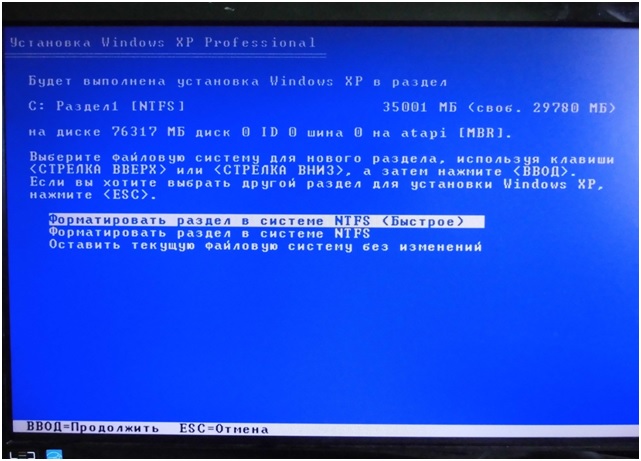
Zakaj je formatiranje potrebno? Tako, da kasneje ne bo prišlo do konfliktov med sistemskimi datotekami in možnostmi zagona operacijskega sistema. Poleg tega bodo stare sistemske datoteke zavzele veliko prostora na disku in ne bodo uporabne. Hitro oblikovanje je priporočljivo v NTFS sistem... Izberite želeno možnost in pritisnite "Enter". Potrebo po oblikovanju potrdimo s tipko "F" in počakamo na konec.

Računalnik se bo znova zagnal. Na tej stopnji se lahko pojavijo težave, saj je bil optični disk ali pogon USB izbran kot privzeta naprava za zagon. To je lahko velika težava, zato bodo mnogi pomislili: "Ne morem namestiti sistema Windows XP." Težavo reši računalnik. To je mogoče storiti na več načinov:
- V prikazanem meniju za zagonski medij izberite možnost za nadaljevanje zagona s pogona "C" / "Trdi disk".
- Znova vstopite v BIOS in obnovite privzeti zagon.
- Pri zagonu računalnika izberite privzeti zagon trdega diska z bližnjicami.
Če je vse opravljeno pravilno, se bo po ponovnem zagonu Windows XP še naprej nameščal v računalnik, se bo prikazalo naslednje okno:
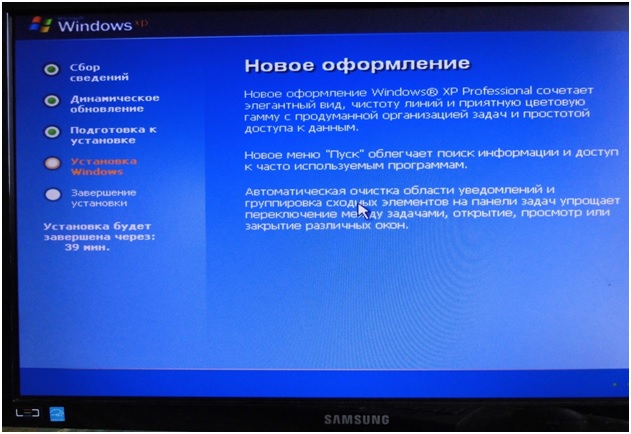
Celoten nadaljnji postopek namestitve izvede sistem v samodejni način... Uporabnik bo moral samo privzeto potrditi uporabo ruskega jezika, vnesite osebne informacije, konfigurirajte čas, datum in omrežne nastavitve. Nastavite lahko tudi omrežno ime računalnika in varnostno geslo. Vsa ta dejanja je mogoče izpustiti, pri čemer je privzeto. Če se želite strinjati z nastavitvami, morate samo klikniti "Naprej".
Čas namestitve sistema Windows XP bo približno 30 minut. Hitrost je odvisna od moči računalnika in izbranega zagonskega medija. Po končani namestitvi se prikaže obrazec, kjer morate določiti ime uporabnika računalnika. Te informacije bodo prikazane v meniju Start. Izbrano ime bo prikazano tudi v ustvarjenih datotekah, mapah in pri nameščanju programov.
Obrazec izgleda takole:

Računalnik bo naložil namizje, sistem je pripravljen za nadaljnjo konfiguracijo, namestitev gonilnikov naprav in priljubljenih programov.
Sorodni vnosi:

Verjetno ima vsako drugo računalniško spletno mesto članek o tem kako namestiti operacijski sistem Windows XP... Mislil sem, da tudi če moj blog ni izjema in bo ostal na njem. Navodila za namestitev sistema Windows XP.
Windows lahko namestite na prazen trdi disk; nad že nameščenim sistemom; ali kot drugi (tretji itd.) operacijski sistem. Vsaka od teh možnosti ima svoje značilnosti. Danes vam želim povedati, kako v celoti znova namestiti obstoječi operacijski sistem, medtem ko formatirate sistemski pogon.
Na splošno lahko namestite Windows XP na dva načina: 1) z zagonom z namestitvenega diska; 2) neposredno iz nameščenega sistema. Prva možnost je boljša in to bomo upoštevali.
Majhen odmik: posnetkov zaslona, uporabljenih v članku, nisem posnel sam. Izposodil sem si jih na spletnem mestu compbegin.ru. Upam, da avtorja zaradi tega ne bom užalil 🙂
Torej, za namestitev potrebujemo zagonski disk z operacijskim sistemom Windows XP. Samo tak disk vsebuje poseben skrit razdelek s pomembnimi sistemskimi datotekami, ki bo računalniku omogočal zagon neposredno s tega CD -ja.
Vklopimo računalnik in najprej gremo v BIOS, da konfiguriramo zagon z diska. Če želite to narediti, takoj po vklopu pritisnite tipko na tipkovnici Izbriši ali F2(Uporabite lahko tudi druge tipke, zato pozorno spremljajte pozive na zaslonu).
Ko ste v Biosu, morate najti razdelek z besedo Zagon, nato pa prerazporedite zagonske naprave, tako da bo CD-ROM na prvem mestu. Odvisno od različice BIOS -a je naprava, s katere se bo računalnik zagnal, izbrana s seznama ali pa se s tipkami premakne navzgor F5 / F6, +/-
.
Ko so spremembe izvedene, zapremo BIOS in shranimo nastavitve. Preden zapustite, morate v pogon vstaviti disk z operacijskim sistemom Windows XP, da se lahko računalnik z njega zažene.
Če je vaš računalnik že nameščen s katerim koli operacijski sistem Windows, po ponovnem zagonu boste na zaslonu videli »« (to pomeni »Pritisnite katero koli tipko za zagon s CD -ja«). V skladu s tem morate pritisniti kateri koli gumb na tipkovnici. Če zamudite za več kot 10 sekund, se bo zagnal trenutni operacijski sistem, nameščen na trdem disku (potem boste morali znova zagnati računalnik). 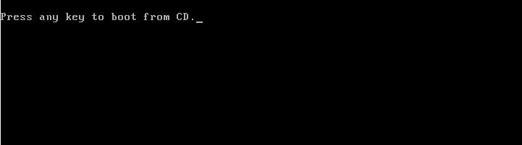 Na zaslonu se prikaže lupina namestitvenega programa Windows XP. OS preveri strojno opremo, nameščeno v računalniku, in začne nalagati namestitvene datoteke.
Na zaslonu se prikaže lupina namestitvenega programa Windows XP. OS preveri strojno opremo, nameščeno v računalniku, in začne nalagati namestitvene datoteke.  Na koncu tega procesa se prikaže okno, ki vas bo pozvalo, da začnete nameščati Windows. Kliknite na Vnesite na tipkovnici.
Na koncu tega procesa se prikaže okno, ki vas bo pozvalo, da začnete nameščati Windows. Kliknite na Vnesite na tipkovnici. 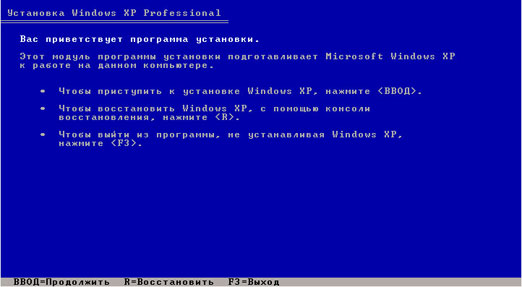 Nato sprejmemo licenčno pogodbo s klikom F8.
Nato sprejmemo licenčno pogodbo s klikom F8.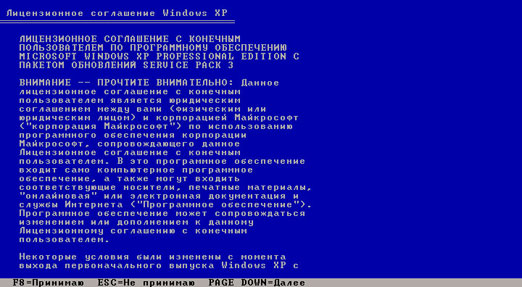 Nato bo poiskal prejšnje kopije sistema Windows, nameščene v vašem računalniku. Če jih najdete, se prikaže zaslon s seznamom teh sistemov.
Nato bo poiskal prejšnje kopije sistema Windows, nameščene v vašem računalniku. Če jih najdete, se prikaže zaslon s seznamom teh sistemov.  Na voljo bo tudi tukaj:
Na voljo bo tudi tukaj:
1) Obnovljeno kopijo sistema Windows obnovite s pritiskom na tipko R. .
Obnovitev lahko pomaga v primeru poškodbe, izbrisa ali zamenjave okuženih sistemskih datotek. Datoteke Windows.
Če izberete to postavko, boste morali iti skozi celoten postopek namestitve sistema, med katerim bodo vse sistemske datoteke stare kopije zamenjane z novimi s CD -ja. Vsi vaši podatki, nastavitve in nameščeni programi hkrati pa ne bodo nikamor izginili.
2) Namestite nova kopija Windows s pritiskom na tipko Esc .
Ker želimo namestiti nova okna XP, nato pritisnemo zdaj na tipkovnico Esc.
Polje s seznamom nameščeni sistemi ne boste videli, ali sistem nameščate na nov trdi disk, pa tudi, če ima prejšnja kopija sistema Windows drugo izdajo ali servisni paket.
Ker v mojem primeru je bil operacijski sistem že nameščen v računalniku, potem je bil trdi disk že dodeljen logičnim diskom. Zato se prikaže okno s seznamom vseh najdenih razdelkov.  Če vam trenutna particija trdega diska ne ustreza, lahko s pritiskom na tipko izbrišete obstoječe particije D(želeni odsek lahko izberete s puščicami na tipkovnici). Po brisanju particije območje, ki ga je zasedla, ostane nedodeljeno in vsi podatki na tem logičnem disku se izbrišejo.
Če vam trenutna particija trdega diska ne ustreza, lahko s pritiskom na tipko izbrišete obstoječe particije D(želeni odsek lahko izberete s puščicami na tipkovnici). Po brisanju particije območje, ki ga je zasedla, ostane nedodeljeno in vsi podatki na tem logičnem disku se izbrišejo.
Z obstoječo strukturo trdega diska sem zadovoljen, zato s puščico na tipkovnici izberem particijo, na kateri bo nameščen sistem. Naj bo C: Oddelek 2 (SISTEM)... Potem pritisnem Vnesite.
Če se prikaže naslednje okno, samo kliknite Vnesite. Nato izberite "Formatiraj particijo v NTFS" in kliknite Vnesite.
Nato izberite "Formatiraj particijo v NTFS" in kliknite Vnesite. Postopek oblikovanja se začne:
Postopek oblikovanja se začne:  Ko konča kopiranje datotek Windows XP na trdi disk:
Ko konča kopiranje datotek Windows XP na trdi disk:  Ko je kopiranje končano, se bo računalnik znova zagnal. Če se po ponovnem zagonu prikaže zaslon z napisom »« - ne pritiskajte ničesar (počakajte 10 sekund). V nasprotnem primeru se bo namestitev začela znova.
Ko je kopiranje končano, se bo računalnik znova zagnal. Če se po ponovnem zagonu prikaže zaslon z napisom »« - ne pritiskajte ničesar (počakajte 10 sekund). V nasprotnem primeru se bo namestitev začela znova.
Nato bo Windows ponudil nastavitev jezika in regije. Kliknite Naprej.  V okno »Nastavitve lastništva programa« vnesite ime (na primer: Ivan) in ime organizacije (na primer: Nome). Kliknite Naprej.
V okno »Nastavitve lastništva programa« vnesite ime (na primer: Ivan) in ime organizacije (na primer: Nome). Kliknite Naprej.  Odpre se okno s ključem izdelka, v katerega morate vnesti serijska številka Windows XP.
Odpre se okno s ključem izdelka, v katerega morate vnesti serijska številka Windows XP.  Nato si omislite in vnesite ime računalnika, pod katerim bo viden v omrežju (uporabite latinične črke). Skrbniško geslo lahko pustite prazno.
Nato si omislite in vnesite ime računalnika, pod katerim bo viden v omrežju (uporabite latinične črke). Skrbniško geslo lahko pustite prazno. 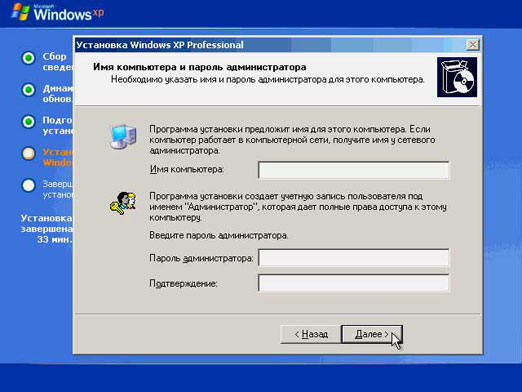 V oknu »Nastavitev časa in datuma« preverite vse parametre in kliknite »Naprej«.
V oknu »Nastavitev časa in datuma« preverite vse parametre in kliknite »Naprej«.  Naslednji dve okni boste videli le, če distribucija sistema Windows XP vsebuje gonilnik za vašo omrežno kartico. V prvem od njih pustimo oznako v položaju "Normalni parametri", v drugem pa se strinjamo z imenom delovna skupina DELOVNA SKUPINA in samo kliknite Naprej.
Naslednji dve okni boste videli le, če distribucija sistema Windows XP vsebuje gonilnik za vašo omrežno kartico. V prvem od njih pustimo oznako v položaju "Normalni parametri", v drugem pa se strinjamo z imenom delovna skupina DELOVNA SKUPINA in samo kliknite Naprej. 
 Windows bo nato začel nameščati omrežje in kopirati datoteke. Po končani namestitvi se bo računalnik znova zagnal in ponudil samodejno prilagajanje ločljivosti zaslona - kliknite »V redu«.
Windows bo nato začel nameščati omrežje in kopirati datoteke. Po končani namestitvi se bo računalnik znova zagnal in ponudil samodejno prilagajanje ločljivosti zaslona - kliknite »V redu«.  Prikaže se pozdravni zaslon - kliknite »Naprej«.
Prikaže se pozdravni zaslon - kliknite »Naprej«. 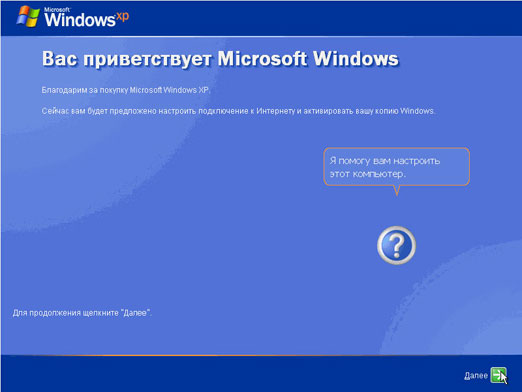 V naslednjem oknu boste morali omogočiti samodejna posodobitev... Izberete lahko "Odloži to dejanje" in kliknite "Naprej".
V naslednjem oknu boste morali omogočiti samodejna posodobitev... Izberete lahko "Odloži to dejanje" in kliknite "Naprej".  Če je bil med namestitvijo nameščen gonilnik omrežne kartice, se pred vami prikažeta še dve okni. V prvem "Preizkusite internetno povezavo" kliknite "Preskoči". In v drugem, postavite označevalnik v položaj "Ne, kdaj drugič" in kliknite "Naprej".
Če je bil med namestitvijo nameščen gonilnik omrežne kartice, se pred vami prikažeta še dve okni. V prvem "Preizkusite internetno povezavo" kliknite "Preskoči". In v drugem, postavite označevalnik v položaj "Ne, kdaj drugič" in kliknite "Naprej". 
![]() Prikaže se okno za ustvarjanje računa. V polju »Vaše ime račun”Vnesite poljubno ime z latinico in brez presledkov. Zdaj lahko ustvarite tudi drugo, tretjo itd. uporabnikov, zaenkrat pa zadostuje eden. Kliknite Naprej.
Prikaže se okno za ustvarjanje računa. V polju »Vaše ime račun”Vnesite poljubno ime z latinico in brez presledkov. Zdaj lahko ustvarite tudi drugo, tretjo itd. uporabnikov, zaenkrat pa zadostuje eden. Kliknite Naprej. 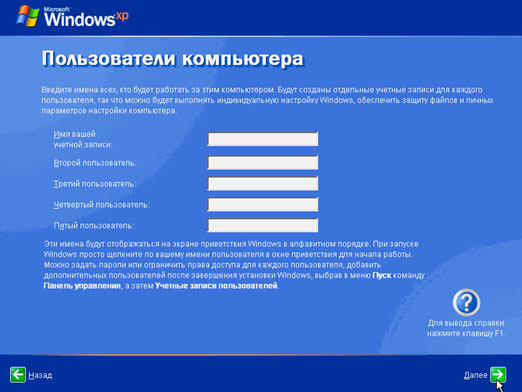 S tem je namestitev sistema Windows XP zaključena. Ko kliknete gumb "Dokončaj", se prikaže namizje.
S tem je namestitev sistema Windows XP zaključena. Ko kliknete gumb "Dokončaj", se prikaže namizje. 
 Ne pozabite vrniti zagona računalnika s trdega diska v BIOS.
Ne pozabite vrniti zagona računalnika s trdega diska v BIOS.
V svojem članku sem govoril o namestitvi sistema Windows z licenciranega diska. Če med postopkom namestitve na zaslonu vidite nekaj drugačnega od posnetkov zaslona, navedenih v članku, potem imate disk, ki nima uradne kopije operacijskega sistema Windows XP, ampak najverjetneje nekakšen sklop (na primer Zver). Namestitev sklopov se lahko razlikuje od namestitve legalne kopije sistema Windows (vendar praviloma ni bistvena).
Računalniške tehnologije se vsak dan bolj razvijajo, prav tako programska oprema zanje. Toda danes imajo mnogi še vedno računalnike, ki ne izpolnjujejo navedenih tehničnih zahtev. Primer takega programsko opremo je Windows 7, ki za udobno delo potrebuje vsaj 1 GB RAM -a.
Kaj pa tisti, ki imajo samo 512 MB pomnilnika? V tem primeru nam na pomoč priskoči naš dobri stari prijatelj Windows Xp. V tem članku se boste naučili kako namestiti Windows Xp... Ta operacijski sistem je drugi najbolj priljubljen v Microsoftovi vrsti. A to niti ni čudno, saj sta bila kakovost in udobje dela najboljši.
Primerjajmo Xp z njegovim starejšim bratom Windows Vista, ta operacijski sistem se pri nas nekako ni ukoreninil, saj je imel veliko pomanjkljivosti. In to so dokazali isti uporabniki, ki so delali na XP, ne da bi postali prehod na nov operacijski sistem. In večina ljudi, ki so že kupili prenosni računalnik ali računalnik z Vista, so ga sčasoma premaknili v XP ali Windows 7.
Če ste pripravljeni izvedeti, kako pravilno znova namestiti Windows XP, nadaljujte z našo namestitvijo, začenši s pripravo računalnika.
Priprava na namestitev sistema Windows Xp
Za namestitev potrebujemo najprej namestitveni CD za Windows xp. Ali pa je to lahko zagonski pogon USB, od 2 GB ali več. Lahko se naučite ustvarjati zagonski pogon USB... Če je vaša izbira padla na CD -ploščo, preberite, kako zapisati disk s sliko sistema Windows
Seveda bomo morali v primeru ponovne namestitve sistema Windows vse podatke shraniti na pogon "D". In morda ga boste potrebovali. Na primer, imam veliko zaznamkov strani, ki so mi všeč, in bilo bi drago, če bi po ponovni namestitvi vse znova poiskali. Toda po izvozu sem vse priljubljene shranil v eno datoteko, po namestitvi pa sem jih obnovil v nekaj klikih, kar je zelo priročno.
Ko shranimo vse podatke, ostane zadnji korak, jih moramo vstaviti ali bliskovni pogon. Ko vse to storite, lahko nadaljujete z namestitvijo.
Namestitev sistema Windows Xp
Po pripravi računalnika in vstavitvi vsega v BIOS, kot je priporočeno, po vstavitvi CD -ja v pogon, bi se moral začeti zagon z njega. Odpre se okno, v katerem morate pritisniti tipko, da nadaljujete z namestitvijo. Glavna stvar je, da se pravočasno odzovete in imate čas za pritisk, ker če se ne naredi ničesar, se bo računalnik začel vklopiti kot vedno pri predhodno nameščenem OS.
Prikazal se bo pritisk katere koli tipke moder zaslon ki bo preveril konfiguracijo vašega računalnika. Tukaj boste morali malo počakati.

Po preverjanju bo namestitveni program ponudil namestitev novega operacijskega sistema Windows XP ali obnovitev obstoječega. Ker bomo nameščali čisti sistem, kliknite " Vnesite».


Za namestitev operacijskega sistema Windows XP sem uporabil prazen disk in ustvarili en razdelek s preprostim pritiskom na "Enter". Če pa želite disk razdeliti na 2 particiji, pritisnite »C« in označite velikost, ki vam ustreza, na primer 20 GB pogona »C: \« in potrdite. Ko znova izberete "Nedodeljeno območje", pritisnite tipko "C" in označite preostalih 20 GB, s čimer ustvarite drugo logični pogon"D: \".

Končano z distribucijo prostega prostora, izberite "Formatiraj particijo v sistemu NTFS<Быстрое>».

Postopek oblikovanja se bo začel, trajalo bo nekaj sekund, če pa ste izbrali preprosto oblikovanje, boste morali še malo počakati.

Po formatiranju se bo kopiranje začelo samodejno namestitvene datoteke, spet tukaj nam ni treba nič pritisniti, samo počakamo.

Po kopiranju vseh datotek se bo sistem znova zagnal in nadaljeval z namestitvijo.

Računalnik se je znova zagnal in začela se je namestitev sistema Windows XP s približnim časom do konca.
![]()
Pri 33 minutah se prikaže okno za konfiguracijo regionalnih nastavitev, spreminjanje postavitve in dodajanje jezika, samo kliknite »Naprej«. Tako boste zapustili standardni nabor jezikov angleščino in ruščino. Praviloma po namestitvi izpostavim dodatne jezike.

V naslednjem oknu moramo določiti ime.

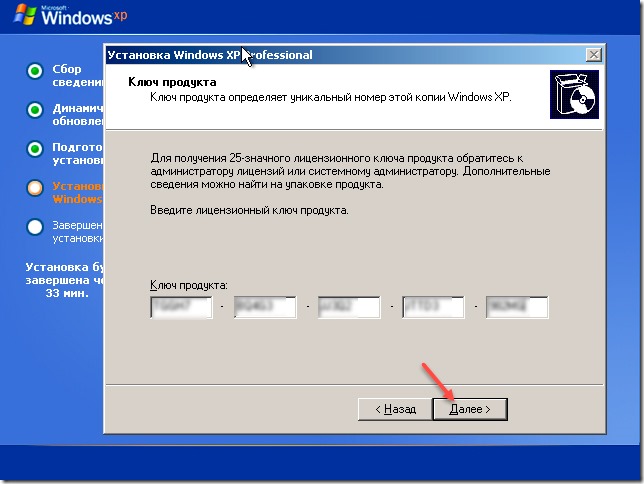
Računalniku damo ime.
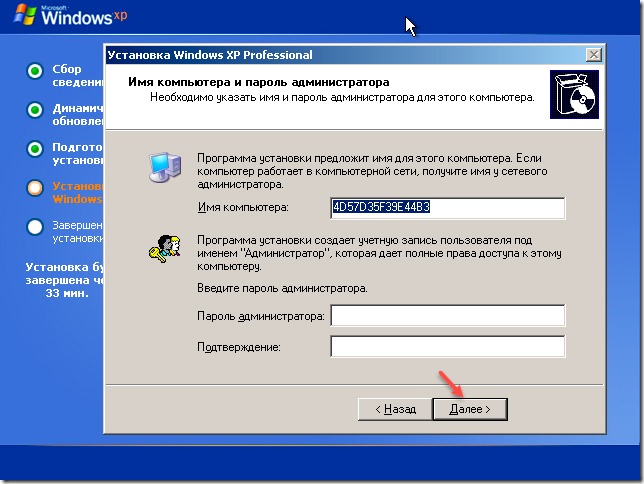
Nastavili smo časovni pas ter nastavili datum in uro.
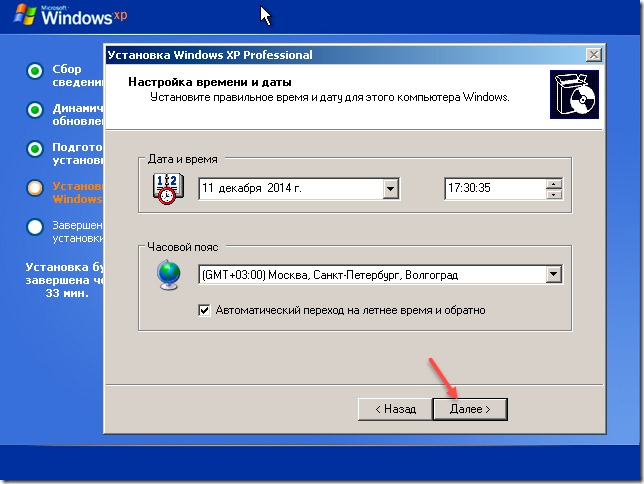
Izberemo običajne parametre.

Ta korak preprosto preskočimo, ne da bi kaj spremenili.
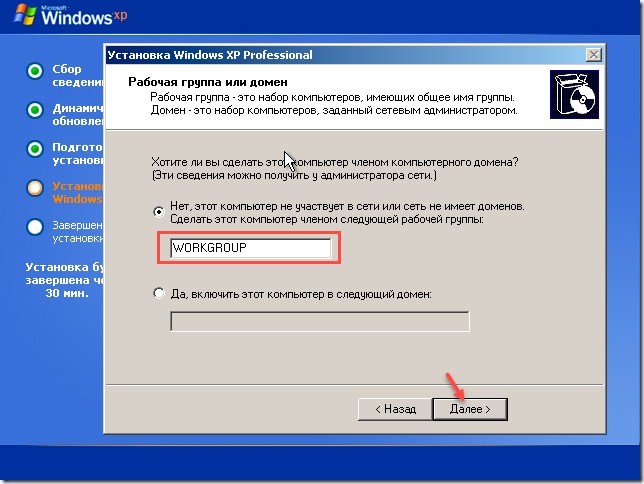
Pozor !!!Če nastavite zagon s pogona CD, se bo znova prikazalo okno z zahtevo, da pritisnete katero koli tipko za zagon z diska. Vaša naloga ni pritisniti ničesar, ker je Windows XP skoraj nameščen in diska ne bomo več potrebovali. Po ponovnem zagonu se bo začela samodejna prilagoditev slike, z vsem se strinjamo s klikom na »V redu«.


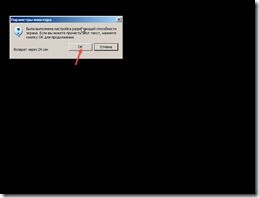
Windows nas pozdravlja in hvala za vašo izbiro, pojdite na naslednji korak z gumbom »Naprej«.

"Odloži to dejanje" je tisto, kar moramo izbrati. Posnetek zaslona je dosegel spremembo izbora.

Če je Windows XP lahko namestil gonilnike omrežna kartica in je bil kabel priključen, se lahko začne preskus internetne povezave. Le klikniti moramo "Preskoči".

Še enkrat, če obstaja povezava, se bo Windows ponudil, da se registrira pri Microsoftu. Izberite "Ne" in kliknite "Naprej".
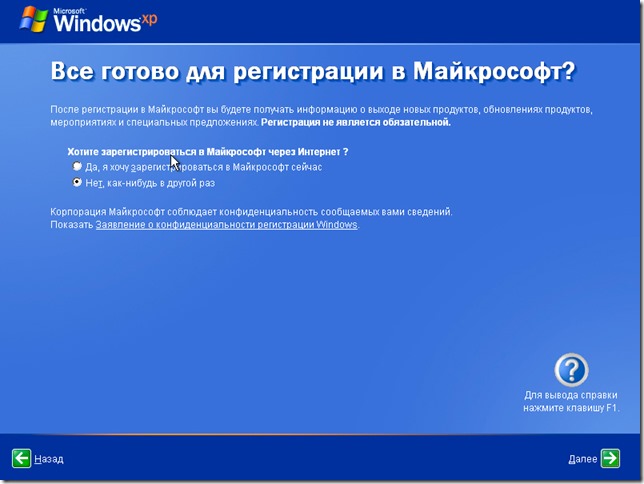
Vnesite ime računa.
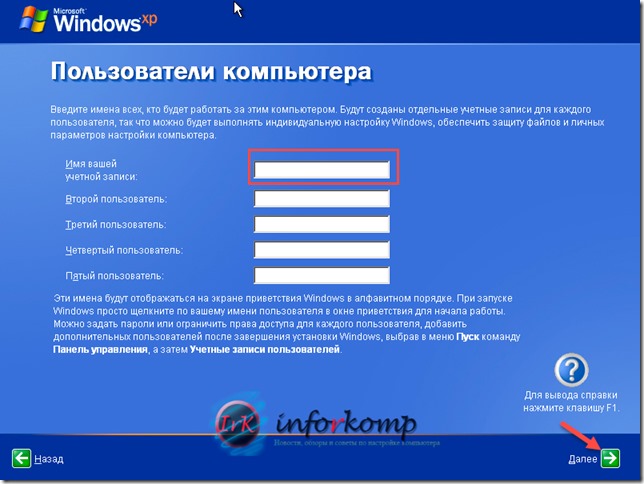
Končamo Prilagoditev sistema Windows XP SP 3

Vse je pripravljeno Windows Xp je nameščen.
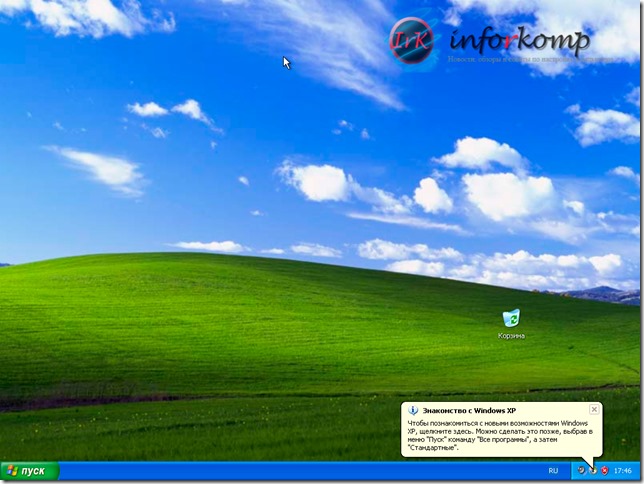
 Program za testiranje procesorja
Program za testiranje procesorja Brezplačna programska oprema Windows Brezplačen prenos najnovejših posodobitev Wine 10
Brezplačna programska oprema Windows Brezplačen prenos najnovejših posodobitev Wine 10 Brezplačen prenos programske opreme Windows za brezplačno posodobitev sistema Windows 10 na novo
Brezplačen prenos programske opreme Windows za brezplačno posodobitev sistema Windows 10 na novo